לפעמים אתה לא יכול לעזור לקבל הרבה אפליקציות במכשיר האנדרואיד שלך. אתה צריך כמה כדי לשמור על קשר עם חברים בעוד שאחרים עוזרים לך להירגע אחרי יום ארוך בעבודה. אתה שולל התקנתם מכיוון שאינך רוצה להיפרד מה אפליקציות נגד לחץ אתה משתמש באופן קבוע.
אבל מכיוון שהאפליקציות הללו משפיעות על הסוללה של המכשיר שלך. צריך לעשות משהו. אתה יכול לנסות למנוע מהאפליקציות לפעול ברקע. אם אתה אוהב את מה שאתה רואה לאחר ניסיון, תוכל להמשיך עוד קצת מבלי לטעון את הטלפון שלך.
כיצד למנוע מאפליקציות אנדרואיד לעבוד ברקע
כדי למנוע מאפליקציות אנדרואיד לעבוד ברקע, תצטרך להיכנס למכשיר שלך הגדרות. חפש והקש על אפליקציות והתראות. בחלק העליון, תראה אפליקציות שפתחת לאחרונה. אם האפליקציה שברצונך לעצור אינה קיימת, הקש על ראה את כל האפליקציות של X. לאחר שתמצא ותפתח את האפליקציה, אתה אמור לראות את ה כוח עצירה אוֹפְּצִיָה.
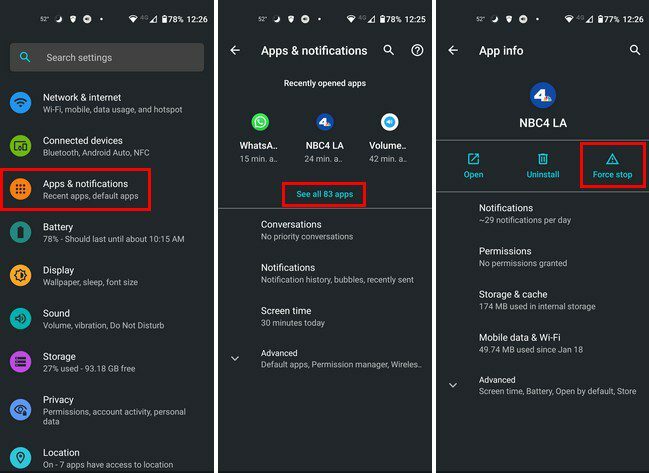
זכור שהאפליקציה תתחיל שוב ברגע שתפעיל מחדש את הטלפון שלך. אלא אם תרצה להסיר את ההתקנה של האפליקציה, תצטרך לעצור אותה שוב. אתה יכול להסיר את ההתקנה של האפליקציה על ידי לחיצה ארוכה על סמל האפליקציה במסך הבית שלך וגרירתה לחלק העליון, שם תראה את אפשרות הסרת ההתקנה.
טיפים לסוללה
אם אתה חושב שאפליקציה שהתקנת לאחרונה צורכת יותר מדי כוח סוללה, אתה יכול נסה לעדכן את האפליקציה. לחלק מהעדכונים עשוי להיות תיקון כך שהאפליקציה לא צורכת יותר מדי סוללה. אתה יכול גם לנסות לראות אם יש עדכון מערכת להתקנה. כדי לבדוק, עבור אל הגדרות > מערכת > מתקדם > עדכון מערכת.
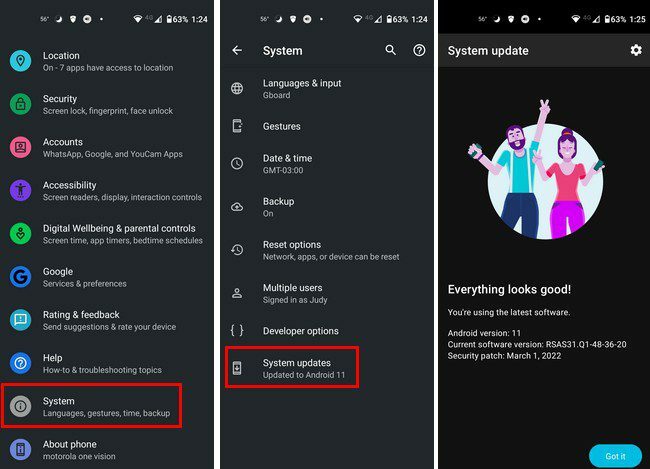
אם אינך בטוח אילו אפליקציות פועלות ברקע ומשתמשות בכוח סוללה רב יותר, תוכל לעבור אל הגדרות > סוללה > פרטי שימוש.
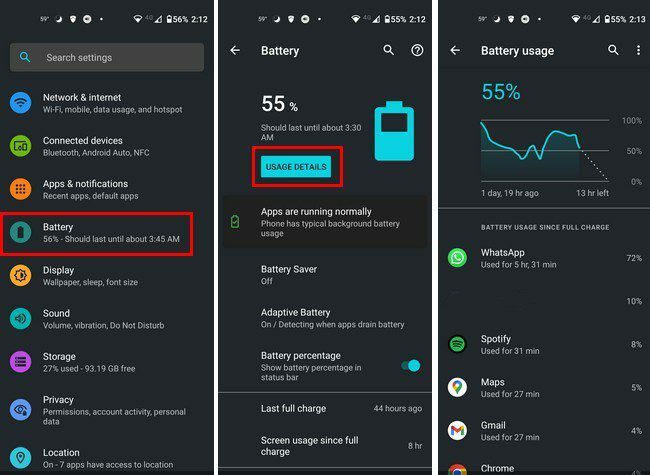
עצור יישומים באמצעות שירותים פועלים באפשרויות מפתחים
אם אתה אוהב להשתמש באפשרויות המוסתרות בהגדרות הטלפון שלך, אתה יכול גם לעצור אפליקציות באמצעות אפשרויות מפתחים. זה לא מופעל כברירת מחדל. זה משהו שצריך לעשות ידנית. לך ל הגדרות > אודות טלפון > הקש על אפשרות מספר Build שבע פעמים כדי לאפשר אפשרויות מפתח.
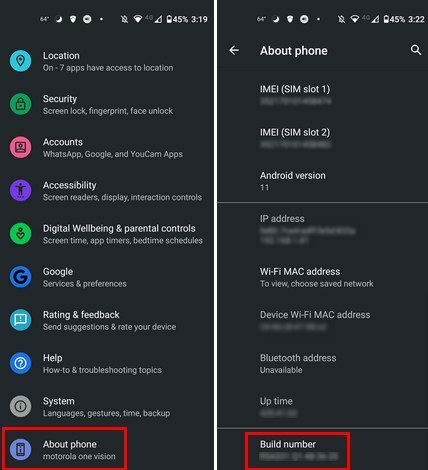
ברגע שהוא מופעל, תראה הודעה המודיעה לך שאתה כעת מפתח. עבור אל מערכת, ולאחר מכן מתקדם, כדי להציג אפשרויות נוספות, ואפשרויות המפתחים יהיו ממש מעל אפשרות עדכוני המערכת.
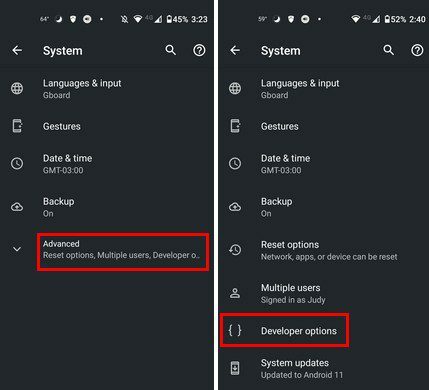
באפשרויות מפתחים, חפש את האפשרות Running services. כדי למצוא אותו מהר יותר, השתמש בכלי החיפוש שלמעלה. לאחר שתפתח אותו, תראה את האפליקציות שמשתמשות הכי הרבה בזיכרון וכמה. כדי להכריח עצירה של אפליקציה, הקש עליה והקש על כפתור עצור.
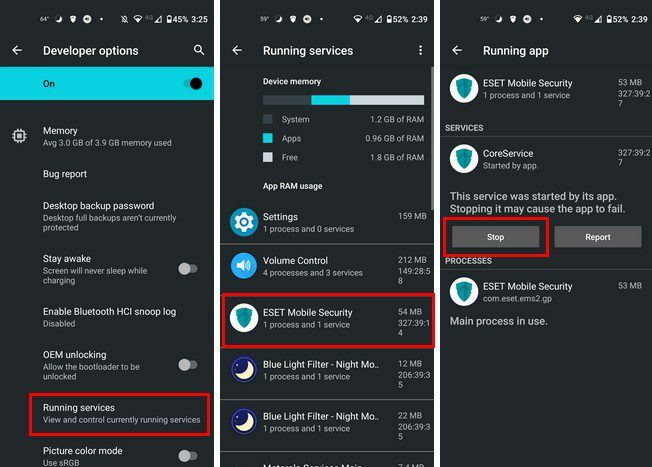
אם עצירת אפליקציה תפגע במכשיר שלך, תראה הודעה המודיעה לך.
כיצד להכניס את מכשיר האנדרואיד שלך לחיסכון בסוללה
כדי להגביל אפליקציות מסוימות, אתה יכול גם לנסות להכניס את מכשיר ה-Android שלך לחסכון בסוללה. אתה יכול לעשות זאת על ידי מעבר אל:
- הגדרות
- סוֹלְלָה
- חיסכון בסוללה
ברגע שאתה שם, אתה יכול להפעיל אותו ולקבוע אותו בלוח זמנים. מה שזה עושה הוא שהטלפון שלך ייכנס לחיסכון בסוללה ברגע שהוא יגיע לאחוז סוללה שהגדרת. האפשרות קבע לוח זמנים תהיה בחלק העליון.
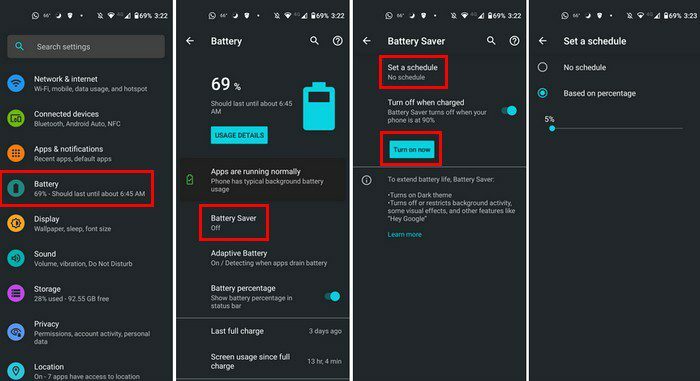
סיכום
תופתעו לגלות כמה אפליקציות במכשיר האנדרואיד שלכם פועלות ברקע. החדשות הטובות הן שיש דברים שונים שאתה יכול לנסות כדי לשמור על האפליקציות האלה בשליטה. אתה אף פעם לא יודע אם האפליקציה שהורדת היא אפליקציה כתובה בצורה גרועה שתשתמש בהרבה סוללה. איזו שיטה חיסכון בסוללה אתה חושב שאתה הולך לנסות קודם? שתף את המחשבות שלך בתגובות למטה, ואל תשכח לשתף את המאמר עם אחרים ברשתות החברתיות.